电脑装机指南
- 格式:docx
- 大小:37.49 KB
- 文档页数:3

台式电脑装机教程装机步骤一:准备工作首先,将电脑主机放置在一个安全的工作台上。
确保工作台平稳,并且没有任何尘土或杂物。
同时,确保自己的手部干燥,以避免静电对电脑零部件的损害。
装机步骤二:处理器安装1. 打开主机箱的侧边面板,通常是通过螺丝或按钮释放。
2. 在处理器插槽上找到一个小的金属杠杆,并将其轻轻向上抬起。
3. 将处理器轻轻地插入处理器插槽中,确保引脚与插槽上的孔对齐。
4. 轻轻地将杠杆向下压下,锁定处理器。
装机步骤三:内存安装1. 查找内存插槽,通常是细长的插槽。
2. 找到与内存插槽对应的内存条,并轻轻地插入插槽中。
确保插槽两侧的插槽固定扣约为平行状态,以便正确插入内存条。
3. 应用适当的压力,直到内存条完全插入插槽中,使内存条的金属接点完全接触插槽。
装机步骤四:硬盘和光驱安装1. 查找硬盘和光驱插槽,通常位于主机箱的前部。
2. 从主机箱的硬盘和光驱插槽中取出相应的硬盘和光驱。
3. 将硬盘和光驱插入插槽,确保连接器与插槽相匹配。
4. 使用螺丝固定硬盘和光驱,以稳固地将其安装在主机箱内。
装机步骤五:电源安装1. 查找电源插槽,通常位于主机箱的顶部或底部。
2. 将电源插头连接到电源插槽上,确保连接牢固。
3. 使用螺丝固定电源,以确保它牢固地安装在主机箱内。
装机步骤六:插线1. 将主板插槽上的电源线连接到电源上。
2. 将硬盘和光驱的数据线插入相应的主板插槽上。
3. 将显示器的数据线与主板上的显示器插槽相连接。
4. 将键盘、鼠标和音频设备的插头插入相应的插槽。
装机步骤七:测试和启动1. 关闭主机箱的侧边面板,确保所有连接都牢固无误。
2. 将电源插头插入插座,打开电源。
3. 按下主机箱上的电源按钮,启动电脑。
4. 确保主板、处理器、内存、硬盘和光驱等都能正常工作。
5. 如果一切正常,系统将启动并显示图形界面。
现在,你已经成功装配了台式电脑。
这个装机教程为您展示了装配台式电脑的基本步骤。
请注意,在操作过程中要小心,避免对零部件造成损害。

电脑装机配置方案介绍装机配置是指根据用户的需求和预算,选择适合的硬件组件来组装一台电脑。
在选择装机配置时,需要考虑诸多因素,包括处理器性能、内存容量、显卡性能、硬盘类型和容量、主板选型等等。
本文将为您提供一些常见的电脑装机配置方案,希望对您选择合适的装机配置有所帮助。
方案一:经济型配置处理器:•Intel Core i3 9100F•AMD Ryzen 3 3100内存:•8GB DDR4显卡:•Nvidia GTX 1650硬盘:•240GB SSD主板:•B365M电源:•400W 电源这是一个适合日常办公和轻度娱乐的经济型配置方案。
处理器以Intel Core i3 9100F或者AMD Ryzen 3 3100为选择,能满足基本的办公和娱乐需求。
8GB DDR4的内存可以保证系统的流畅运行。
Nvidia GTX 1650显卡适合轻度游戏和高清视频播放。
240GB的SSD硬盘可以加快系统的启动速度和文件的读写速度。
方案二:中端配置处理器:•Intel Core i5 10600K•AMD Ryzen 5 3600 内存:•16GB DDR4显卡:•Nvidia RTX 2060硬盘:•500GB SSD主板:•B460M•600W 电源中端配置方案适合更高要求的用户,包括游戏和图形设计等。
处理器选择Intel Core i5 10600K或者AMD Ryzen 5 3600,性能更强,能够应对更复杂的任务。
16GB DDR4的内存可以提供更大的运行空间。
Nvidia RTX 2060显卡可以支持更高分辨率和更复杂的游戏画面效果。
500GB的SSD硬盘容量更大,适合装载更多的文件和游戏。
方案三:高端配置处理器:•Intel Core i7 10700K•AMD Ryzen 7 3700X内存:•32GB DDR4•Nvidia RTX 3070硬盘:•1TB SSD主板:•Z490电源:•800W 电源高端配置方案适用于专业工作和游戏方面。

小白装机教程一、选择合适的硬件设备1. 中央处理器(CPU):根据自己的需求选择合适的CPU型号和品牌,比如Intel的i5或i7,或者AMD的Ryzen系列。
2. 主板:根据CPU的型号选择兼容的主板,注意主板的接口及扩展槽类型,如PCI-E插槽、内存插槽等。
3. 内存(RAM):选择容量适中的内存条,建议至少8GB,以提供流畅的多任务处理能力。
4. 硬盘(HDD或SSD):根据自己需求和预算选择合适的硬盘类型和容量,SSD具有更快的读写速度,但价格较高。
5. 显卡(GPU):如果需要进行图形处理或者游戏等需求,可选择独立显卡,如NVIDIA或AMD的显卡。
6. 电源:选择稳定可靠的电源供电,注意功率适配整个电脑所需。
7. 散热风扇:安装适当的散热风扇或散热器,确保硬件可以正常工作且温度适宜。
二、安装硬件设备1. 将主板安装在机箱上,确保对齐并固定好螺丝。
2. 安装CPU,注意对齐插槽,轻轻按下直至固定。
3. 安装内存条,根据主板插槽类型插入相应位置,并用力按下至卡口固定。
4. 安装硬盘,将硬盘放入机箱硬盘托架内,并用螺丝固定好。
5. 安装显卡,将显卡插入PCI-E插槽内,并确保卡槽与插口完全对齐,轻轻按下直至固定。
6. 连接电源,将电源线插入相应的接口,并确保与主板、显卡等设备都连接到电源。
7. 安装散热器或风扇,根据散热器型号和机箱相应位置进行安装。
三、安装操作系统和驱动程序1. 准备Windows安装盘或USB启动盘,将其插入电脑,并按照屏幕提示完成安装过程。
2. 安装主板驱动程序,将附带的主板光盘或下载的驱动程序安装到电脑中。
3. 安装显卡驱动程序,从显卡制造商的官方网站下载并安装最新的显卡驱动程序。
4. 安装其他硬件的驱动程序,如声卡、网卡等。
四、优化系统和安全设置1. 进入系统,更新系统补丁和驱动程序,确保系统安全性和稳定性。
2. 安装杀毒软件和防火墙,保护电脑免受病毒和恶意软件的攻击。

板U套装怎么选高性价比电脑装机实战指南在选择高性价比电脑装机套装时,有几个关键点需要考虑,包括预算、用途和性能需求等。
下面是一个中文的实战指南,帮助您选择高性价比的电脑装机套装。
1. 预算确定:首先要确定您的预算范围。
根据自己的经济能力,设定一个合理的预算。
一般来说,预算在2000至5000元之间的套装是性价比相对较高的选择。
2. 用途明确:明确您购买电脑的主要用途。
如果您只是用于日常办公、网页浏览和简单娱乐,那么基本配置即可满足需求。
如果您有专业需求,如游戏制作、视频剪辑等,则需要选择性能更好的配置。
3. 硬件配置:根据自己的用途以及预算,选择相应的硬件配置。
以下是一些常用的硬件配置推荐:- 中央处理器(CPU):选择多核心处理器,如Intel i5或i7系列,AMD Ryzen 5或Ryzen 7系列。
这些处理器性能稳定,适合多任务处理和高要求的应用程序运行。
- 内存(RAM):至少选择8GB的内存,以确保流畅的运行效果。
如果您的预算允许,推荐选择16GB以上的内存,以提升性能。
- 显卡(GPU):如果您需要处理图形密集型任务,如游戏或视频编辑,选择性能较好的独立显卡,如NVIDIA GeForce GTX系列或AMD Radeon RX系列。
- 存储器(存储容量):选择具有足够存储容量的硬盘或固态硬盘(SSD),以满足您的存储需求。
最好选择256GB或更大的SSD,以提供更高的读写速度。
- 主板(主板接口):选择与其他硬件兼容的主板,确保您所选择的其他硬件能够正常工作。
- 电源(功率):选择适合您所选硬件配置的功率合适的电源,以确保电脑的稳定运行。
4. 选择可靠的品牌:购买时选择可靠的品牌,以确保产品质量和售后服务。
一些常见的品牌有戴尔、惠普、联想、华硕、技嘉等。
5. 比价:在选择具体套装之前,可以在不同的网上商城和实体店进行价格比较,选出最具性价比的套装。

电脑重启装机操作方法
电脑重启装机操作方法一般分为以下几步:
1. 准备安装光盘或U盘:在重启之前,需要先准备好操作系统的安装光盘或U 盘。
通常情况下,你可以从官方渠道下载相应的操作系统镜像文件,并将其写入到U盘或刻录成光盘。
2. 进入BIOS设置:重启电脑时,按下相应的快捷键(通常是DEL、F2或F12等键)进入BIOS设置。
BIOS是计算机的基本输入输出系统,通过它可以设置启动设备和启动顺序。
3. 设置启动顺序:在BIOS设置界面中,找到启动选项,将启动顺序设置为首先从光盘或U盘启动。
这样电脑在重启时会自动读取安装光盘或U盘中的系统文件进行安装。
4. 保存设置并重启:设置好启动顺序后,保存设置并重启电脑。
根据不同的电脑品牌和型号,操作步骤可能会稍有不同,但大体上都差不多。
5. 进行系统安装:在电脑重启后,会自动从安装光盘或U盘启动。
按照屏幕上的提示,选择安装语言、操作系统版本和安装位置等选项。
然后等待系统安装程序完成。
6. 完成安装:安装完成后,系统会要求你设置用户名、密码和其他一些选项。
根据提示完成设置。
7. 安装驱动程序和软件:安装完操作系统后,还需要安装相应的驱动程序和常用软件。
通常情况下,主板、显卡、声卡等硬件都需要安装对应的驱动程序以使其正常工作。
以上就是一般的电脑重启装机操作方法。
具体步骤可能会因电脑品牌和型号的不同而有所出入,你可以参考电脑的使用手册或上网查找相应的教程。

板U套装怎么选高性价比电脑装机实战指南随着科技的发展,电脑已经成为了我们生活中不可或缺的一部分。
无论是上班办公还是娱乐休闲,都需要一台性能良好的电脑。
而在组装电脑时,选择一款高性价比的板U套装显得尤为重要。
本文将为大家详细介绍如何选择高性价比的板U套装,以及电脑装机的实战指南。
一、什么是板U套装?板U套装,顾名思义,就是主板和CPU的组合套装。
主板是电脑硬件的基础设备,它连接了电脑上的各种零部件,包括CPU、内存、硬盘、显卡等。
而CPU则是电脑的“大脑”,负责处理各种指令和数据。
选择一款合适的板U套装,对于电脑的性能和稳定性至关重要。
二、如何选择高性价比的板U套装?1. 根据使用需求选择合适的主板首先需要根据自己的使用需求选择一块合适的主板。
如果是办公使用,一般选择中低端的主板即可满足需求;如果是游戏或者专业图形处理,可以选择高端主板,以确保电脑的性能和稳定性。
还需要注意主板的插槽类型和扩展接口数量。
支持的内存类型和插槽数量、PCI-E插槽数量和带宽等,都是需要考虑的因素。
主板的散热和供电系统也是需要重点关注的地方。
2. 选择合适的CPUCPU的选择也是非常重要的。
一般来说,AMD和Intel是市场上比较常见的两大CPU品牌,而且各有千秋,需要根据自己的需求来选择。
在选择CPU时,需要考虑的因素有核心数量、主频、缓存大小、功耗等。
对于一般办公使用来说,四核心六线程的CPU已经可以满足需求;而对于游戏或专业应用来说,六核心八线程或者八核心十六线程的CPU可能更为合适。
还需要考虑CPU的散热问题。
一般市面上的CPU都会自带散热器,但对于高性能的CPU,可能需要另外购买更好的散热器来保证散热效果。
3. 考虑价格和性能的平衡在选择板U套装时,需要考虑价格和性能的平衡。
并非最贵的就一定是最好的,而是要选择一款在性能和价格上都能够满足需求的产品。
可以通过对比不同品牌和型号的主板和CPU的性能和价格,选择出最适合自己的板U套装。
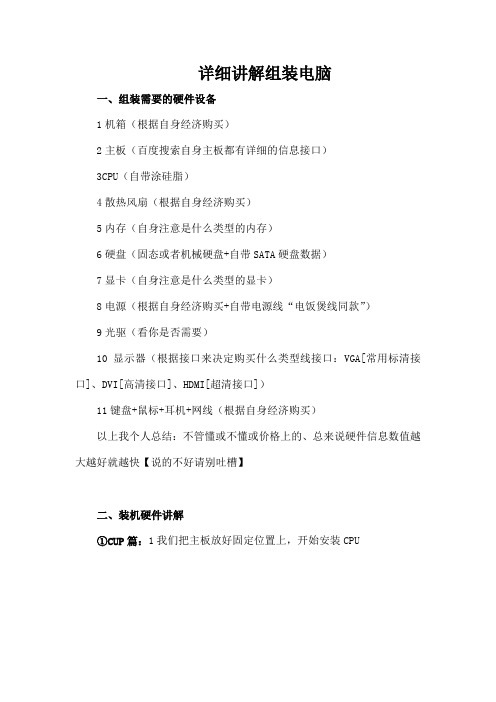
详细讲解组装电脑
一、组装需要的硬件设备
1机箱(根据自身经济购买)
2主板(百度搜索自身主板都有详细的信息接口)
3CPU(自带涂硅脂)
4散热风扇(根据自身经济购买)
5内存(自身注意是什么类型的内存)
6硬盘(固态或者机械硬盘+自带SATA硬盘数据)
7显卡(自身注意是什么类型的显卡)
8电源(根据自身经济购买+自带电源线“电饭煲线同款”)
9光驱(看你是否需要)
10显示器(根据接口来决定购买什么类型线接口:VGA[常用标清接口]、DVI[高清接口]、HDMI[超清接口])
11键盘+鼠标+耳机+网线(根据自身经济购买)
以上我个人总结:不管懂或不懂或价格上的、总来说硬件信息数值越大越好就越快【说的不好请别吐槽】
二、装机硬件讲解
①CUP篇:1我们把主板放好固定位置上,开始安装CPU
2在放CPU之前注意图1的“三角型”对应CPU硬件放即可3
3CUP放完毕,如下图盖和够住盖,盖完后我们CUP安装完毕
②散热器篇:1普通版-散热风扇
1升级版-散热风扇
1有固定底座要固定,四边根据合适大小调整。
固定完毕开始涂硅脂
2有两个勾住,一个固定,另一个需要上勾,先勾固定再搞要手动勾
③内存条篇:
④电源篇:
1安装放好,记得有文字在机箱外面能够看到的如图➹嘴,然后上螺丝固定即可
⑤主板篇:
1在安装主板前,把挡板给安装完毕再放主板。
2在固定主板,最好上螺丝时候对角上比较好固定
⑥硬盘篇
⑦光驱篇
⑧显卡篇
以上硬件完全安装完毕,现在就线问题,接下来看下面
三、主机各类线讲解。

板U套装怎么选高性价比电脑装机实战指南板U套装是组装电脑的一个关键部件,在选择时需要考虑性能、价格、品牌等方面的因素。
本文将为大家介绍如何选购高性价比的板U套装,并给出一些实战指南。
一、性能需求在选择板U套装之前,首先要明确自己的性能需求。
不同的用途对性能的要求也不同,比如办公使用和游戏使用就需要不同的配置。
一般来说,办公使用的话,选择一款性能稳定、价格适中的板U套装就可以满足大部分需求;而如果是偏向游戏使用,就需要选择一款性能强劲的板U套装,以保证流畅的游戏体验。
二、价格预算在确定了性能需求之后,就要考虑价格预算了。
板U套装的价格有多种档次,一般来说,性能越强大的板U套装价格也就越高。
需要根据自己的预算来选择合适的产品。
不过需要提醒大家注意的是,价格并不完全代表性能,有时候一些性价比较高的产品反而会更适合一些用户。
三、品牌选择在选购板U套装时,品牌选择也是一个关键因素。
一般来说,知名品牌的产品在性能和质量方面会更加稳定可靠,售后服务也会更有保障。
在选购板U套装时,建议选择一些知名品牌的产品,这样可以在一定程度上避免一些后期的问题。
四、实战指南1. 根据性能需求选择在选购板U套装时,首先要根据自己的性能需求来选择合适的产品。
如果是用于办公使用,一些中低端的板U套装就可以满足需求了;如果是用于游戏使用,就需要选择一些高性能的产品。
2. 注意核心数量和主频在选择板U套装时,要注意核心数量和主频。
核心数量和主频都是决定性能的因素,所以需要根据自己的需求来选择合适的产品。
一般来说,核心数量越多,主频越高的产品性能也就越强大。
3. 关注功耗和散热在选择板U套装时,也要关注功耗和散热。
功耗和散热直接影响着产品的稳定性和使用寿命,所以需要选择一些功耗低、散热好的产品,可以在一定程度上提高产品的稳定性和使用寿命。
5. 参考评测和口碑在选购板U套装时,也可以参考一些评测和口碑。
一些专业的评测和用户的口碑可以帮助我们更好地了解产品的性能和质量,可以帮助我们更好地选择合适的产品。

电脑主机装机步骤在组装电脑主机之前,您需要准备好各种必要的硬件和工具,例如主板、处理器、内存、硬盘、电源、散热器、机箱等,并确保所有硬件兼容并且没有损坏。
接下来,我们将一步步指导您组装电脑主机。
步骤一:准备工作在开始组装电脑主机之前,确保您已经断开电源并且所有硬件都已准备就绪。
可以在一个整洁的工作区进行组装,以减少灰尘和其他杂物对硬件造成的影响。
步骤二:安装电源首先,将电源装入机箱的电源仓,将其固定在适当的位置。
连接主板上的电源插头和其他组件所需的电源连接线。
步骤三:安装主板将主板放入机箱并与机箱的支架对齐。
使用螺丝将主板固定在机箱内,并确保主板的所有接口都对准机箱后面板上的开口。
步骤四:安装处理器和散热器小心地将处理器插入主板的CPU插槽中,并根据主板说明书的指引进行操作。
安装好处理器后,将散热器与处理器插槽进行连接,并使用螺丝固定好。
步骤五:安装内存将内存条插入主板上的内存插槽中,确保内存插紧并锁定。
根据主板说明书的要求,安装适量的内存条。
步骤六:安装硬盘将硬盘放入机箱的硬盘仓中,并使用螺丝固定。
连接硬盘的数据线和电源线,并确保连接牢固。
步骤七:连接电源线连接电源线到电源插座,并确保所有连接牢固。
连接显示器、键盘、鼠标和其他外设到主机的对应接口。
步骤八:组装机箱将机箱的侧板和前面板安装好,并用螺丝固定。
确保机箱内部整齐,并且所有线缆都整齐地连接在一起。
步骤九:启动系统最后,连接电源并按下电源按钮启动系统。
如果一切正常,您将看到电脑主机启动,并开始运行操作系统。
通过以上步骤,您已经成功组装了一台电脑主机。
祝贺您完成了这项挑战!愿您的电脑主机运行顺利,使用愉快!。

板U套装怎么选高性价比电脑装机实战指南随着科技的不断发展,电脑作为我们日常生活和工作中的重要工具,已经成为人们必不可少的设备之一。
而对于很多人来说,组装一台性能强大、性价比高的电脑已经成为一种乐趣和技能的体现。
板U套装的选择对电脑的性能起着至关重要的作用。
本文将结合实际案例,为大家分享一份关于如何选择高性价比的板U套装的电脑装机实战指南。
1. 确定使用需求在选择板U套装时,首先需要明确自己的使用需求。
不同的使用需求会对电脑性能有着不同的要求。
如果是用于办公及日常使用,对性能的要求不会太高,而如果是用于游戏或是专业图形设计等领域,对性能的要求则会比较高。
在选择板U套装前,一定要先明确自己的使用需求,这样才能更好地选择适合自己的产品。
2. 确定预算选购任何产品时,预算都是一个非常重要的考量因素。
在选择板U套装时也不例外。
所以,在选购之前,一定要先确定好自己的预算范围。
根据预算的不同,可以选择不同档次的产品,从而更好地满足自己的需求。
3. 查看性能参数对于板U套装来说,性能参数是非常重要的参考指标。
主要包括处理器、内存、硬盘、显卡等内容。
在选择板U套装时,首先要关注处理器的性能。
处理器是整个电脑的“大脑”,对于电脑的性能起着决定性的作用。
一般来说,Intel和AMD是市面上常见的两种处理器品牌,大家可以根据自己的需求和预算选择性能适中的处理器。
内存和硬盘也是影响电脑性能的重要组成部分,一般建议选择8GB以上的内存和500GB以上的硬盘。
显卡则主要是针对游戏玩家或需要处理图像的用户,可以根据自己的需求选择性能合适的显卡。
4. 关注散热和供电在选择板U套装时,也要关注散热和供电的问题。
好的散热设计可以有效地保持电脑的稳定性能,延长电脑的使用寿命。
而稳定的供电系统可以为整个电脑提供稳定的电力支持,从而保证其正常运行。
5. 查看口碑和评价在选购板U套装时,可以通过查看品牌口碑和用户评价来了解产品的性能和质量。


电脑装机方案简介电脑是现代人不可或缺的工具,同时也是许多人用于工作、学习和娱乐的必备装备。
选择合适的电脑装机方案非常重要,既能满足个人需求,又能在预算范围内得到最佳性能。
在本文中,我们将为您介绍一种适合大多数用户的电脑装机方案。
硬件选项中央处理器(CPU):选择一款性能出色的处理器是构建高效电脑系统的关键。
目前,英特尔的Core i5或AMD的Ryzen 5系列是性能和价格的最佳平衡点。
主板(Motherboard):主板是电脑的中枢,用于连接各种硬件组件。
选择一款兼容您选定的CPU的主板至关重要。
确保主板具备足够的扩展插槽和接口,以便在将来升级硬件时具备更大的灵活性。
内存(RAM):至少8GB的内存是一个良好的起点。
如果您需要处理大型媒体文件或运行内存密集型软件,可以考虑16GB或以上的内存。
硬盘驱动器(HDD或SSD):硬盘驱动器用于存储操作系统、应用程序和文件。
传统的机械硬盘(HDD)提供大容量和较低的成本,而固态硬盘(SSD)则提供更快的读写速度和响应时间。
将操作系统和常用应用程序安装在固态硬盘上,而将大型文件和媒体存储在机械硬盘上,可以实现性能和容量的最佳平衡。
显卡(GPU):如果您主要用电脑进行游戏或视频编辑等高性能任务,一款独立显卡是必不可少的。
英伟达的GeForce系列和AMD的Radeon系列提供了多种选项,根据预算和性能需求进行选择。
电源供应器(PSU):确保您的电脑系统有足够的功率供应是至关重要的。
选择一款高效且能够提供足够电力的电源供应器,以防止电脑出现不稳定或崩溃等问题。
机箱(Chassis):机箱不仅用于保护您的电脑硬件,还能提供足够的散热和空间以适应您的组件。
根据个人喜好选择机箱的外观和设计。
操作系统(OS):选择一个合适的操作系统非常重要。
Windows 10是目前最常用的操作系统之一,提供了良好的兼容性和用户体验。
装机步骤1. 确定预算:首先确定您的预算范围,这将有助于您在选择硬件时有一个明确的指导。

简述装机的具体步骤与流程一、准备工作在进行装机之前,需要做一些准备工作。
首先要确定自己的需求和预算,选择合适的硬件配置。
其次要选择一个适合的装机地点和工具,确保有足够的空间和充足的光线。
还需要准备一个静电手环,以防止静电对电脑硬件造成损害。
二、安装电源装机的第一步是安装电源。
将电源放入机箱的电源槽中,用螺丝固定好。
然后将电源的主电源线和CPU电源线插入相应的插槽中。
三、安装主板接下来要安装主板。
首先将主板放入机箱的主板槽中,对准螺丝孔,用螺丝固定好。
然后将主板的电源线、显卡、内存条等插入相应的插槽中。
四、安装CPU和散热器在安装CPU之前,需要先解决散热器的安装。
将散热器放置在CPU上,对准散热器的固定孔,用螺丝固定好。
然后将散热器的风扇插入主板上的CPU风扇插槽中。
接下来,将CPU插入主板的CPU插槽中,注意对准插槽和插脚,轻轻按下即可。
五、安装内存条内存条的安装相对来说比较简单。
将内存条插入主板的内存插槽中,对准插槽和插脚,用力插入即可。
安装多个内存条时,要按照主板的要求进行插槽的选择。
六、安装硬盘和光驱将硬盘和光驱放入机箱的硬盘和光驱槽中,对准螺丝孔,用螺丝固定好。
然后将硬盘和光驱的数据线和电源线插入相应的插槽中。
七、连接前面板线缆将机箱前面板的线缆连接到主板上相应的插槽中。
这些线缆包括电源开关、重启开关、电源指示灯、硬盘指示灯等。
八、连接显卡和扩展卡将显卡插入主板的显卡插槽中,对准插槽和插槽卡槽,用力插入即可。
如果有其他扩展卡,也需要按照相同的方法安装。
九、连接电源线将电源线连接到主板、显卡、硬盘和光驱等设备上。
确保连接稳固,没有松动。
十、完成后整理线缆将各种线缆整理好,确保不会交叉或纠缠。
可以使用绑线带将线缆固定在机箱内部,以保持整洁。
十一、检查和测试装机完成后,进行全面的检查和测试。
首先检查各个硬件设备的连接是否牢固,线缆是否正确插入。
然后启动电脑,进入BIOS界面,检查硬件设备是否被识别。

计算机装机流程及注意事项
1. 嘿,朋友们!当你准备装一台自己的电脑时,首先得清楚自己要干啥呀!就像你去旅行得先知道要去哪儿一样!选好合适的配件可是超级重要的哦!比如 CPU,那可是电脑的大脑啊,你可不能随便挑一个就了事,得根据自己的需求来呀!想想看,如果大脑不给力,那这电脑还能好好工作吗?
例子:你要处理很多大文件,那可就得选个强劲的 CPU 呀!
2. 配件选好啦,那就开始安装咯!哇,这个过程就像是搭积木一样,得小心翼翼又充满乐趣!先把主板稳稳地安在机箱里,这就好像给电脑找了个安稳的家一样!
例子:别马虎啊,要是没安好,那电脑可不高兴啦!
3. 接下来安装硬盘啦,这就像是给电脑准备个大仓库,储存你的所有宝贝!哎呀呀,可不能装反了哦!
例子:要是硬盘没装对,你的照片、文件去哪儿存呀!
4. 内存也不能小瞧呀,它能让电脑运行得更顺畅呢!这就像是给电脑的血液加把劲!
例子:玩游戏的时候就知道内存的重要性啦!
5. 电源可别选错咯,就像人的心脏一样重要哇!没有足够的电力供应,电脑怎么能好好工作呢?
例子:万一电源不行,电脑突然熄火可咋办!
6. 还有显卡哟,如果要玩大型游戏或者做图形设计,那可得选个厉害的!这就像是给电脑配上了超级眼睛一样!
例子:不然游戏画面卡顿,多让人抓狂呀!
7. 最后,检查一遍所有的连线,都接好了吗?就像考试前的最后检查一样重要哦!然后,开机吧,哇塞,那一瞬间的期待简直太棒啦!
例子:要是哪里没接好,开不了机多崩溃呀!
我的观点结论:计算机装机不难,但需要细心和耐心,按照步骤一步步来,就能拥有属于自己的超棒电脑啦!。

电脑装机新手指南从购买到组装一步步教你装机电脑装机新手指南:从购买到组装一步步教你装机随着科技的不断发展,电脑已经成为我们生活中不可或缺的工具。
但是,对于大部分普通人来说,电脑装机似乎仍然是一个复杂的任务。
本指南将为您提供一步步的指导,帮助您了解电脑装机的基本知识和步骤,让您成为一名电脑装机的新手。
一、了解电脑硬件在开始购买和组装电脑之前,了解电脑硬件是非常重要的。
以下是一些您需要了解的基本硬件组件:1. 主板:这是电脑的核心组件,用于连接其他硬件设备,并提供各种功能接口。
2. 处理器:也被称为CPU,它是电脑的“大脑”,负责执行各种计算任务。
3. 内存:也称为RAM,用于存储正在使用的程序和数据,越高的内存容量意味着更好的性能。
4. 硬盘:用于存储操作系统、文件和数据,有HDD(机械硬盘)和SSD(固态硬盘)两种类型。
5. 显卡:负责处理图形和视频数据,对于游戏玩家或者需要图形处理的用户来说尤其重要。
6. 电源:用于提供电力支持,确保整个系统正常工作。
除了以上列举的硬件外,还有一些其他重要的组件,如机箱、显示器、键盘、鼠标等。
二、购买所需硬件在了解了电脑硬件的基本知识后,您需要购买相关硬件来组装您的电脑。
这里有一些指导原则可以帮助您进行购买:1. 预算:首先确定您的预算范围,以便在此基础上选购硬件。
2. 目标用途:根据您使用电脑的目的,选择适合的硬件配置。
比如,如果您主要用于游戏,需要选择高性能的显卡和处理器。
3. 可靠性:选择知名品牌的硬件,以确保质量和可靠性。
4. 扩展性:考虑到未来硬件的升级和添加,选择具备扩展性的硬件组件。
5. 参考评测:在购买之前,可以查看一些专业的硬件评测和用户评价,了解更多关于硬件的信息。
三、准备安装工具和工作环境在开始组装电脑之前,需要准备一些必要的工具和工作环境,以确保安全和效率:1. 螺丝刀:用于安装各种硬件的螺丝。
2. 线束带:用于整理电源线和数据线,使其更加整洁。

计算机装机流程简述
计算机装机流程大体包括以下几个步骤:
第一步:准备设备和安装材料。
首先要准备好计算机所需的各种设备和安装材料,如:主机本体、显示器、键盘、鼠标、CPU、内存、硬盘、U盘、网线和相关驱动程序等。
第二步:安装主机本体。
将主机本体放置在已准备好的桌上,然后进行安装操作,将主板、CPU和内存组装在机箱内,并进行安装连接好。
第三步:安装硬件设备。
安装显示器、键盘、鼠标等外围设备,将显示器和键盘接入主机本体,将鼠标接线接入USB接口,安装完成后可以检查设备是否正常工作。
第四步:安装系统。
接着进行系统安装,将系统安装光盘插入U盘,并将U盘插入主机本体内部,按照系统提示安装完成后即可进入操作系统。
第五步:安装驱动程序。
在操作系统安装过程中,可以安装驱动程序,一般可以提前准备好驱动程序,将驱动程序插入U盘,然后进行安装,安装完成后可以检查计算机设备是否正常工作。
最后,安装完成后要测试计算机系统是否正常,确保计算机正常运行的各个设备都安装完毕,可以开启正常使用。

电脑装机详细步骤图文教程电脑装机的注意事项1、装机前要先放掉身体上的静电,以防由于静电放电击穿电路部件里的各种半导体元器件,具体方法是摸一摸可与大地的物件,如自来水管、暖气管等,或者简单地摸一下机箱的金属部分也可。
2、装机前还要仔细阅读各种部件的说明书,特别是主板说明书,根据CPU的类型正确设置好跳线。
3、在装机过程中移动电脑部件时要轻拿轻放,切勿失手将电脑部件掉落在地板上,特别是对于CPU、硬盘等性质较脆且价格昂贵的部件,在开机测试时禁止移动电脑,以防止损坏硬盘的贵重部件。
4、插接数据线时,要认清1号线标识(红边),对准插入,如果需要拔取时,要注意用力方向,切勿生拉硬扯,以免将接口插针拔弯,造成再次安装时的困难。
电脑装机的准备工作1.准备配件:机箱、电源、CPU、内存条、光驱、显卡、硬盘、显卡2.准备工具;梅花螺丝刀PS该教程所选机箱为蝙蝠侠的V5-1免工具游戏机箱装CPU→装内存→光驱入箱→主板入箱→电源入箱→独立显卡→硬盘→接线一、安装CPU首先打开CPU插槽的顶盖,将CPU的缺口处和主板CPU位缺口处对齐,然后轻轻放下,注意一定要对齐并且不能用力过度,以免出现断针的情况。
放置好了之后盖上顶盖,再按安全栓(如上图所示),步骤是先稍稍往外推然后再按,按下去后再往里推使其复位,这样CPU的安装就完成了。
按下去前先往外推点,然后按下,再向里推,CPU安装就完成了。
接下来就是CPU风扇的安装,将风扇的螺丝对准主板的螺丝位,然后平稳地放下。
对准后用十字改锥将螺丝逐个拧紧即可。
风扇主体安装好后就要接上电源,将风扇的电源头对准主板的风扇电源接口,小心插好。
此时,CPU部位的安装就全部完成了。
二、安装内存条如图所示,先扳开内存条的安全栓。
对齐内存条底部的缺口处于主板上的缺口处,然后找到内存条底部的缺口,对齐内存条底托。
找准位置后将内存条按下去,合上安全栓,使其与主板牢牢固定,这样就完成了内存条的安装步骤。
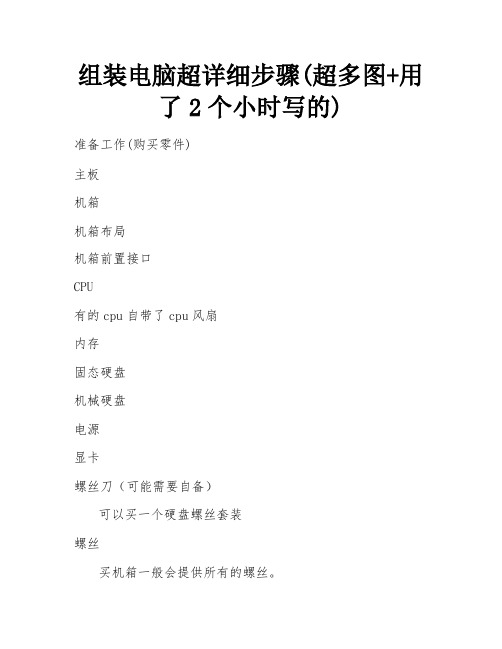
组装电脑超详细步骤(超多图+用了2个小时写的)准备工作(购买零件)主板机箱机箱布局机箱前置接口CPU有的cpu自带了cpu风扇内存固态硬盘机械硬盘电源显卡螺丝刀(可能需要自备)可以买一个硬盘螺丝套装螺丝买机箱一般会提供所有的螺丝。
开始组装装cpu和cpu风扇到主板上(2min)装内存到主板上(3min)装固态到主板上(3min)根据主板介绍,找到插槽位置,插入主板的M.2插槽,然后螺丝固定即可装IO版到机箱上(3min)主板固定到机箱上(3min)我是开始固定2,3颗螺丝,最后才固定所有螺丝。
装机械硬盘机箱上(5min)装电源到机箱上(5min)装显卡到主板显卡属于插在主板上的大件,选择最后插上去,直接插上去就好了(1min)供电接线先认识电源的外路线接口接口包含如下类型给2.5寸、3.5寸硬盘,光驱供电的接口给cpu供电的接口给显卡供电(普通点的显卡,也不用额外供电)给主板供电的接口给机箱风扇供电的接口动手开始供电接线(10min)ATX 24/20+4接口连接主板,完成给主板供电。
STAT接口连接机械硬盘,完成给机械硬盘供电。
ATX-12V/EPS-12V接口连接主板,完成给cpu供电。
大D接口连接风扇线,完成给风扇供电。
PCle接口连接显卡,完成给显卡供电。
(普通显卡额外供电)。
cpu风扇连接主板,完成从主板取电。
数据传输接线(2min)机械硬盘与主板连接,完成机械硬盘与主板之间的数据传输。
使用sata3.0线连接机械硬盘和主板的sata3.0接口即可。
前置接口接线先认识前置接口前置接口所有的线,需要连接主板前置面板包含哪些接口呢?这些接口对应的线缆是怎样的呢?usb3.0Power SW及RESET SW线缆H.D.D LED及Power LED线缆USB 2.0线缆音频连接线缆主板或者线缆上缩写什么意思?H.D.D.LED-------Hd led(硬盘指示灯)power led-, power led+, ------msg led(电源指示灯)这两个有正反之分,如果接反了,灯就不亮,你给反过来接就可以了。
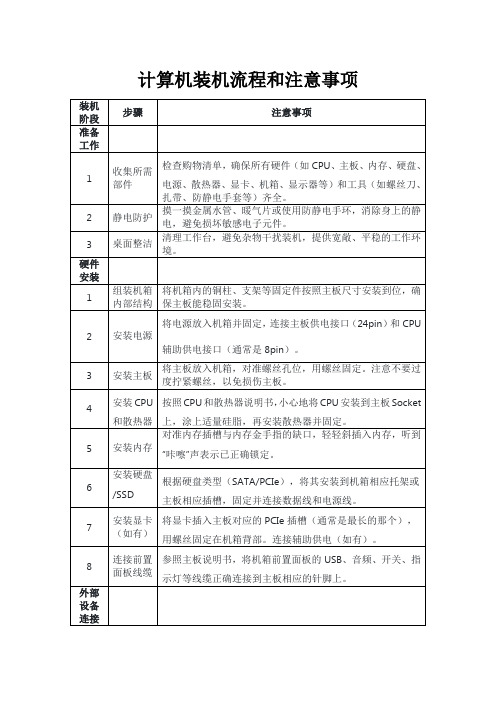
电脑装机指南
随着科技的不断进步和发展,电脑已经成为人们生活和工作中必不可少的工具。
但是对于不熟悉电脑硬件的人来说,装机可能会变得复杂和困难。
本指南将为您提供一些基本的电脑装机指导,帮助您选择适合自己需求的硬件组件,并进行正确的安装。
1. 需求评估
在选择硬件之前,首先要明确自己的需求。
是用于日常办公、游戏还是专业图形渲染等?这将决定选择的硬件规格和性能要求。
2. 处理器选择
处理器是电脑的核心组件,对电脑性能起着至关重要的作用。
根据需求选择适合的处理器品牌和型号,常见的有Intel和AMD。
同时,还要考虑处理器的核心数和频率,以及缓存大小等。
3. 主板选择
主板是连接各个硬件组件的重要基础,所以选择合适的主板十分重要。
主板必须与所选处理器兼容,并提供足够的接口供其他硬件设备连接。
此外,还要注意主板的尺寸是否符合所选机箱的规格。
4. 内存选择
内存是决定电脑运行速度和多任务处理能力的重要因素。
根据所选的处理器和主板,选择适合的内存类型和容量。
现在常见的内存类型
有DDR3和DDR4,容量根据需求来定,一般8GB到16GB足够应对大部分任务。
5. 硬盘选择
硬盘是存储电脑数据的设备,根据需求选择适合的硬盘类型。
传统的机械硬盘价格相对较低,但读写速度较慢;而固态硬盘读写速度更快,但价格相对较高。
一般建议选择一块适量的固态硬盘用于系统和常用软件,再搭配一个更大容量的机械硬盘用于数据存储。
6. 显卡选择
如果打算用电脑进行游戏或进行图形处理等需要较高图形性能的任务,选择一款适合的独立显卡是必要的。
根据需求和预算选择适合的显卡品牌和型号。
7. 电源选择
电源是电脑的动力来源,选择合适的电源很重要。
确保电源的额定功率能满足所选硬件的需求,并且要选择品牌可靠,能提供稳定电流输出的电源。
8. 散热系统选择
为了保证电脑的稳定性和延长硬件寿命,散热系统是必不可少的。
根据所选处理器和机箱,选择适当的散热器。
常见的散热器有风冷散热器和水冷散热器。
确保散热系统能有效降低温度,保持硬件的正常运行。
9. 组装和安装系统
在购买所需硬件后,按照各硬件的说明书和连接线规则进行组装。
注意安装硬件时要小心操作,避免静电和机械损坏。
组装完成后,安装操作系统和相应驱动程序,并进行必要的设置。
总结:
电脑装机需要根据个人需求来选择合适的硬件组件,并且遵循正确的安装步骤。
本指南提供了基本的装机指导,希望能帮助您选择适合的硬件并进行正确的组装,以获得满足需求的高性能电脑。